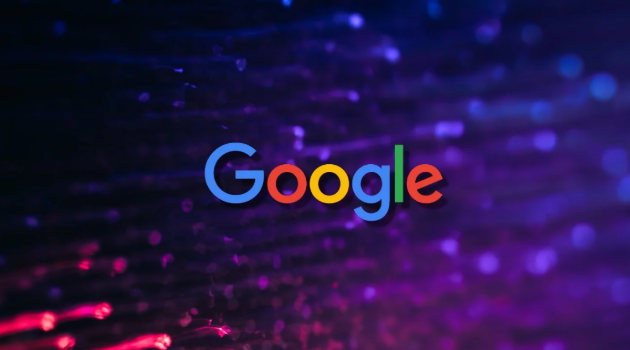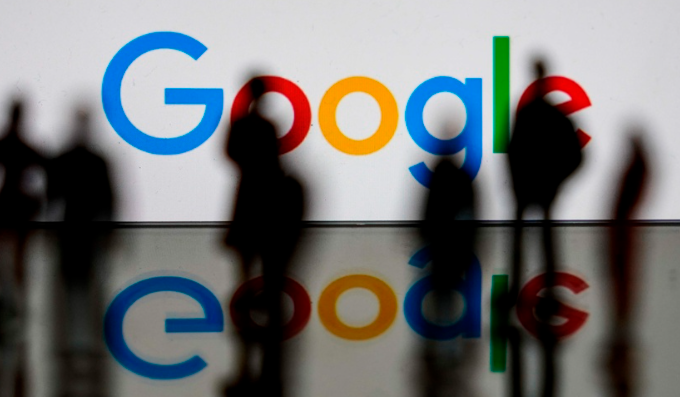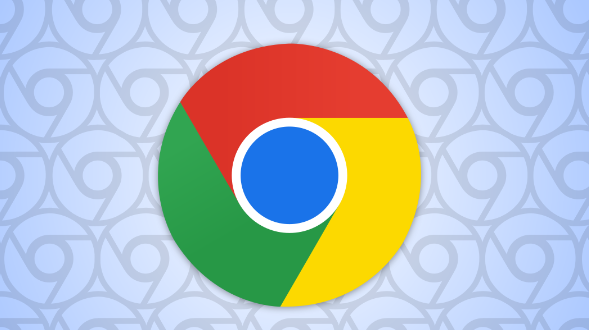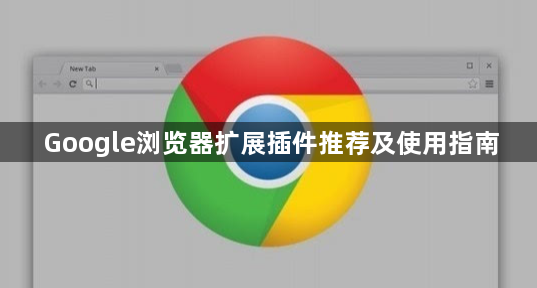
1. 广告屏蔽类:Adblock Plus能够屏蔽网页上的各种广告,包括弹出广告、横幅广告、视频广告等,让用户可以更专注于网页内容,同时还能减少广告加载对网络速度的影响。
2. 密码管理类:1Password是一款流行的密码管理器,它帮助用户安全地存储和管理他们的密码、信用卡信息等敏感数据。用户只需记住一个主密码,即可通过该插件在各个网站和应用程序中自动填充登录信息,既方便又安全。
3. 视频播放类:Video Speed Controller是一款可以将视频播放速度提高到16倍的开源浏览器插件,对于需要快速观看视频的用户来说,是一个不错的选择,比如可以用来刷课等。
4. 购物辅助类:Honey是一款购物助手插件,它可以自动查找和应用优惠券代码,帮助用户在购物时节省资金。当用户在支持的网站上购物时,Honey会自动检测可用的优惠码,并在结账页面显示最佳的折扣选项。
5. 笔记记录类:Evernote Web Clipper允许用户将网页内容保存到Evernote账户中,方便用户随时记录和整理有用的信息,如文章、图片、链接等,对于需要做研究、收集资料的用户来说非常实用。
6. 开发工具增强类:Web Developer是一款为开发者设计的扩展程序,提供了许多实用的工具和功能,如查看和修改网页源代码、禁用CSS样式、调整浏览器窗口大小等,方便开发者进行网页调试和开发工作。
7. 打开扩展程序页面:打开谷歌浏览器后,点击浏览器右上角的三个竖点图标,在弹出的菜单中选择 “更多工具”,然后点击 “扩展程序” 选项,或者直接在浏览器地址栏输入并回车,即可进入扩展程序管理页面。
8. 安装扩展程序:Chrome网上应用店是最常见的安装途径。在扩展程序管理页面,点击左上角的“打开Chrome网上应用店”按钮,进入应用店后,在搜索栏中输入想要的扩展程序名称进行搜索,找到合适的扩展程序后,点击“添加至Chrome”按钮,浏览器会自动下载并安装该扩展程序。
9. 启用和禁用:在扩展程序管理页面,每个扩展程序名称旁边都有一个开关按钮,将其切换到“开”的状态即为启用,切换到“关”则是禁用。可根据自己的需求随时启用或禁用某个扩展程序。
10. 个性化设置:许多扩展程序都提供了个性化设置选项。点击扩展程序管理页面中某个扩展程序的“详情”按钮,进入详情页面后,可找到“扩展程序选项”或“管理扩展程序”等按钮,点击进入后即可进行各种设置。
11. 使用扩展程序功能:安装并启用扩展程序后,通常可通过浏览器右上角的扩展程序图标来使用其功能。点击图标,会弹出相应的操作界面或菜单。
12. 更新扩展程序:为了获得更好的功能体验和安全性,扩展程序开发者会不断更新他们的程序。在扩展程序管理页面,点击右上角的“更新”按钮,谷歌浏览器会自动检查已安装扩展程序的更新,并进行安装。也可设置让浏览器自动更新扩展程序,在扩展程序管理页面,点击右上角的三个竖点图标,选择“设置”,在打开的设置页面中,找到“自动更新扩展程序”选项,将其设置为“始终允许”。
13. 卸载扩展程序:当不再需要某个扩展程序时,可在扩展程序管理页面,找到要卸载的扩展程序,点击其名称旁边的“移除”按钮,然后在弹出的确认对话框中点击“移除”,即可将该扩展程序从浏览器中卸载。